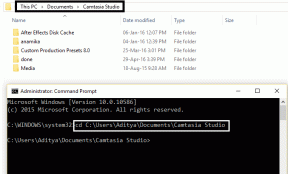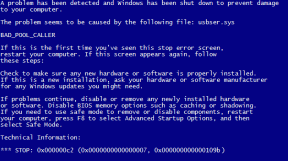Arreglar el código de error de instalación de Spotify 53
Miscelánea / / April 02, 2023
Spotify es una plataforma de transmisión de música ampliamente utilizada que ha ganado una gran popularidad entre los usuarios. Sin embargo, a veces, los usuarios pueden encontrar errores de instalación al intentar instalar la aplicación en sus dispositivos. Uno de esos errores es el código de error de instalación de Spotify 53. Este error puede impedir que los usuarios usen la aplicación y accedan a su música favorita. Código de error de instalación de Spotify 53 El código de error 50 del instalador de Windows y Spotify se produce debido a la compatibilidad problemas entre la aplicación y el sistema operativo, o debido a la presencia de archivos obsoletos o corruptos en el computadora. En este artículo, exploraremos formas de resolver el problema en cuestión.

Tabla de contenido
- Cómo reparar el código de error de instalación de Spotify 53
- Posibles causas del código de error de instalación de Spotify 53
- Método 1: Pasos básicos para la resolución de problemas
- Método 2: ejecutar Spotify como administrador
- Método 3: arranque en modo seguro
- Método 4: Actualizar Windows
- Método 5: deshabilite temporalmente el antivirus (si corresponde)
- Método 6: deshabilite VPN y servidor proxy
- Método 7: vaciar y restablecer la caché de DNS
- Método 8: reinstalar Spotify
Cómo reparar el código de error de instalación de Spotify 53
Te traemos una guía perfecta que te enseñará a solucionar esto. Spotify error de instalación
Respuesta rápida
Para resolver el código de error de instalación de Spotify 53 en Windows, siga estos pasos:
1. Temporalmente deshabilitar Antivirus y Firewall de Windows.
2. Luego, elimine los descargados previamente archivos de instalación.
3. Descargue una copia nueva del archivo de instalación de Spotify y seleccione Ejecutar como administrador.
4. Siga el instrucciones de instalación para completar la instalación.
5. Una vez completada la instalación, habilite su software antivirus y cortafuegos.
Posibles causas del código de error de instalación de Spotify 53
Antes de profundizar en los métodos para resolver las ventanas del código de error de instalación de Spotify 53, echemos un vistazo a las causas subyacentes. Comprender las razones detrás del error lo ayudará a abordarlo de manera más efectiva y evitar que vuelva a ocurrir en el futuro. Las siguientes son algunas de las razones del código de error 53.
- Mala conexión a Internet
- Bloque antivirus.
- Bloque de cortafuegos.
- Software de terceros.
- Archivos del sistema dañados.
- Problemas debido a VPN.
- Conflicto de configuración de proxy.
Método 1: Pasos básicos para la resolución de problemas
Antes de pasar a soluciones más complejas, siempre es una buena idea probar algunos métodos básicos para resolver el código de error 53 durante la instalación de Spotify en Windows.
1A. Reiniciar PC
Para resolver el código de error de instalación de Spotify 53, reinicie su computadora. Esto elimina fallas técnicas e instancias incompletas en segundo plano. Consulte nuestra guía sobre Cómo reiniciar una computadora con Windows 10.

1B. Comprobar conexión de red
El código de error de instalación de Spotify 53 puede deberse a su proveedor de Internet. Para resolver el problema, consulte con su proveedor de servicios de Internet para asegurarse de que está recibiendo una conexión de red sólida. Si experimenta una velocidad de Internet lenta y no está seguro de cómo resolverlo, puede consultar el ¿Conexión a Internet lenta? 10 maneras de acelerar tu Internet guía para abordar el problema.

Método 2: ejecutar Spotify como administrador
Para reparar el código de error de instalación de Spotify 53 y el código de error del instalador de Spotify 50, intente ejecutar Spotify como administrador. Al hacerlo, la aplicación puede eludir cualquier restricción impuesta por la configuración del Control de cuentas de usuario (UAC) en su computadora, acceder a los recursos necesarios y completar el proceso de instalación sin ningún problema. Esta puede ser una solución rápida y efectiva al problema y vale la pena intentarlo antes de intentar métodos más avanzados.
1. Golpea el tecla de Windows, tipo Spotify, haga clic derecho en la aplicación y seleccione Ejecutar como administrador.

2. Confirmar la Control de cuentas de usuario (UAC) aviso seleccionando Sí.
Lea también:10 formas de reparar el error de error de inicio de sesión de Spotify
Método 3: arranque en modo seguro
La instalación de Spotify en modo seguro puede ayudar a corregir el código de error 50 del instalador de Spotify en algunos casos. El modo seguro es una opción de inicio que inicia Windows con un conjunto mínimo de controladores y servicios, lo que puede ayudar a resolver conflictos con software o controladores de terceros. Al instalar Spotify en modo seguro, puede evitar cualquier conflicto potencial que pueda estar causando los códigos de error.
1. presione el tecla de Windows, tipo Configuración del sistema, luego presiona el Introducir clave.

2. Vaya a la pestaña Arranque en el Herramienta de configuración del sistema y seleccione el Arranque seguro opción en Opciones de arranque, luego presione DE ACUERDO.

3. Después de hacer los cambios necesarios, elija Reanudar entrar Modo seguro y luego en modo seguro intente instalar Spotify.

Método 4: Actualizar Windows
La actualización de Windows puede corregir el código de error 50 del instalador de Spotify debido a correcciones de errores y actualizaciones de compatibilidad, pero no es una solución garantizada. Si el problema persiste, pruebe otros métodos, como deshabilitar el software antivirus o reinstalar Spotify. En tal caso, puede consultar nuestra guía completa sobre el tema. Cómo descargar e instalar la última actualización de Windows 10.

Lea también:18 mejores cortafuegos gratuitos para Windows
Método 5: deshabilite temporalmente el antivirus (si corresponde)
Deshabilitar su antivirus temporalmente puede corregir el código de error de instalación de Spotify 53 Windows y el código de error del instalador de Spotify 50. Recuerde volver a habilitarlo una vez que se complete la instalación. Si el error persiste, pruebe con otros métodos. Para obtener instrucciones, consulte nuestra guía sobre el tema. Cómo deshabilitar el antivirus temporalmente en Windows 10.

Método 6: deshabilite VPN y servidor proxy
Para corregir el código de error de instalación de Spotify 53 y el código de error de instalación de Spotify 50, deshabilite su VPN y servidores proxy. Esto a veces puede interferir con el proceso de instalación, así que deshabilítelos temporalmente y vuelva a habilitarlos cuando sea necesario. Para obtener más información, consulte nuestra guía sobre el tema. Cómo deshabilitar VPN y Proxy en Windows 10.

Método 7: vaciar y restablecer la caché de DNS
La caché de DNS dañada puede causar problemas de instalación de Spotify. Borrelo vaciando y reiniciando el caché de DNS. Consulte nuestra guía sobre Cómo vaciar y restablecer la caché de DNS en Windows 10.

Lea también:Spotify lanza Niche Mixes para crear listas de reproducción personalizadas
Método 8: reinstalar Spotify
Reinstalar Spotify puede resolver el código de error de instalación 53. Para resolver el problema con la aplicación Spotify en Windows 10, siga estos pasos para reinstalar la aplicación:
1. presione el tecla de Windows. tipo Panel de controly haga clic en Abierto.
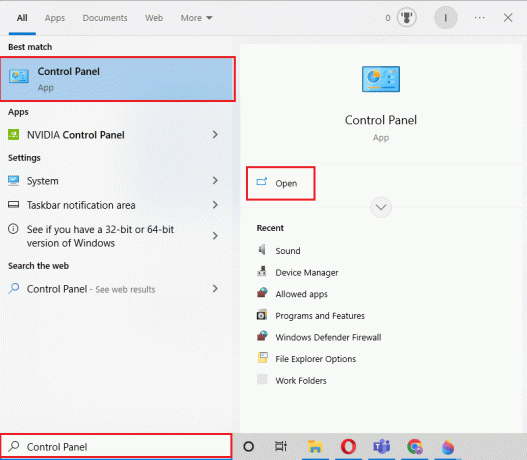
2. Colocar Ver por categoría, luego haga clic en Desinstalar un programa.

3. Seleccionar Spotify programa, luego haga clic en Desinstalar.

4. presione el tecla de Windows, tipo Tienda de Microsoft luego haga clic en Abierto.

5. Busca el Aplicación Spotify y haga clic en el Instalar opción.

Recomendado:
- Cómo conseguir 1000 gemas en Choque de clanes
- ¿Cómo se puede restaurar una cuenta de Flickr eliminada?
- Cómo mostrar canciones en Spotify Mobile
- Reparar la canción de vista previa de Spotify que no funciona
Esperamos que este Documento haya sido útil para solucionar Código de error de instalación de Spotify 53. Si tiene más preguntas o inquietudes, no dude en comunicarse y preguntar en la sección de comentarios a continuación.
No comparta mi información personal.